Exportieren auf eine disk, Exportieren auf dvd und bd, Exportieren auf eine disk“ ( w seite 444) – Grass Valley EDIUS Pro v.7.4 Benutzerhandbuch
Seite 444
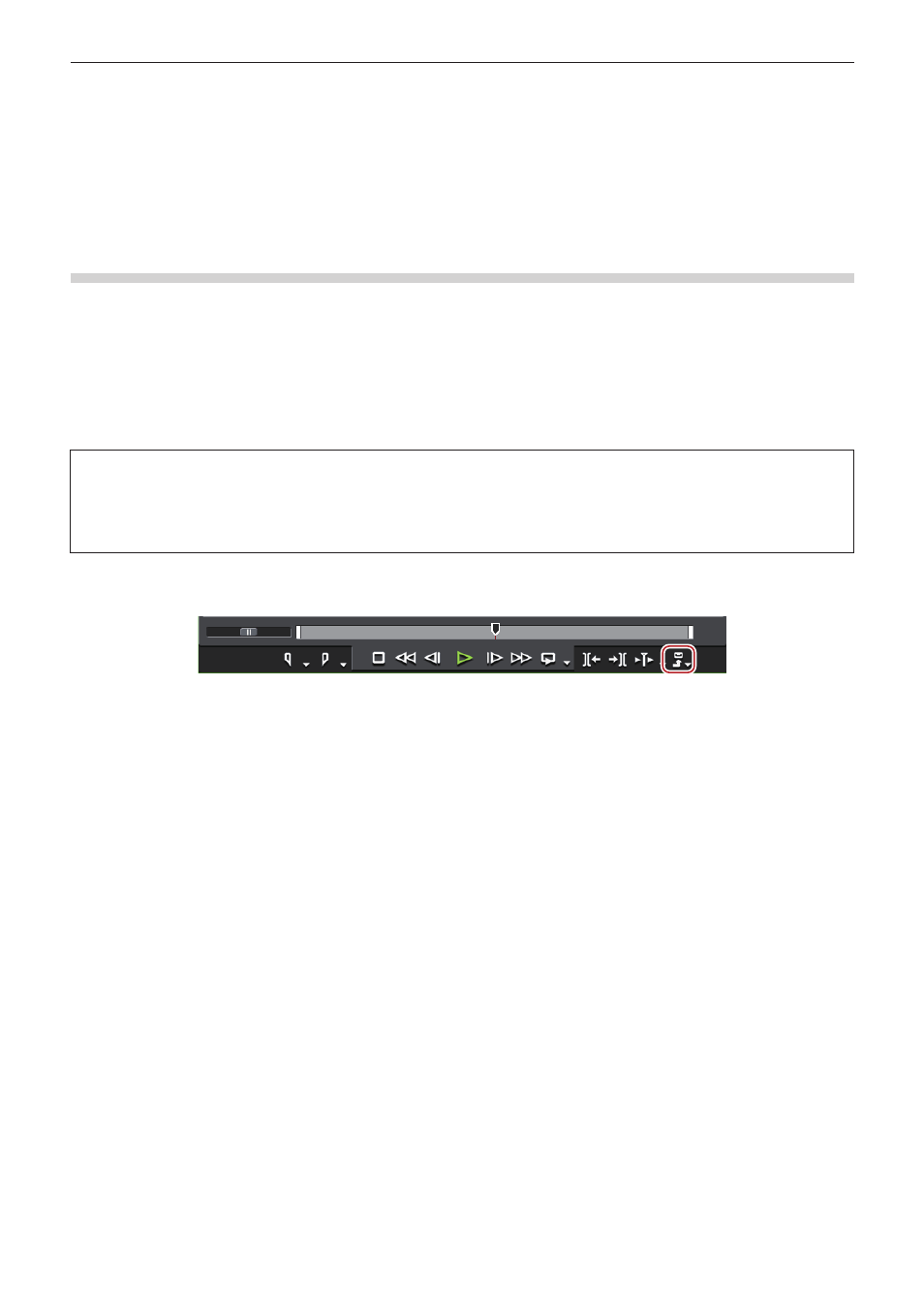
Kapitel 10 Export von bearbeitetem Inhalt — Exportieren auf eine Disk
444
Exportieren auf eine Disk
Exportieren auf DVD und BD
Sie können ein Projekt als Disk-Bilddatei exportieren, um es auf eine DVD oder BD zu schreiben.
Exportieren auf eine Disk
Sie können ein Projekt auf eine DVD oder BD schreiben. Sie können Titel und Kapitelmenüs erstellen, sowie den Hintergrund für die
Menüanzeige und die auf dem Bildschirm angezeigten Schaltflächen festlegen.
2
f
Um nur einen Teil eines bearbeiteten Videos zu exportieren, stellen Sie sicher, dass Sie den Exportbereich unter Nutzung von [In-Punkt
setzen] und [Out-Punkt setzen] im Rekorder festlegen.
„Setzen der In- und Out-Punkte in der Timeline“ (w Seite 230)
f
Um ein Kapitel hinzuzufügen, stellen Sie sicher, dass eine Sequenzmarke in einer gewünschten Position eingestellt ist.
„Sequenzmarken setzen“ (w Seite 284)
3
Hinweis
f
Beim Exportieren auf eine Disk muss ausreichend freier Speicherplatz auf dem HDD vorhanden sein.
f
Sie werden ebenfalls ein Laufwerk benötigen, welches das Schreiben auf eine DVD oder BD unterstützt.
f
Wenn eine Packet-Writing-Software einer anderen Firma installiert ist/auf Ihrem Computer läuft, können Sie nicht zur DVD/BD über
EDIUS exportieren.
1)
Klicken Sie im Rekorder auf [Exportieren].
2)
Klicken Sie auf [Auf Datenträger brennen].
1
Alternative
f
Klicken Sie auf [Datei] in der Menüleiste und klicken Sie auf [Exportieren] → [Auf Datenträger brennen].
f
Exportieren zur DVD/BD:
[Shift] + [F11]
2
f
Durch Klicken auf [Zurück] werden die Einstellungen beendet und Sie werden zu EDIUS zurückgeführt. Wenn Sie zu EDIUS
zurückkehren und das Projekt speichern, werden die Einstellungen von „Exportieren auf eine Disk“ ebenfalls gespeichert.
3)
Klicken Sie auf die Registerkarte [Starten] und legen Sie den Disktyp oder Codec fest.
f
„Registerkarte [Starten]“ (w Seite 445)
4)
Klicken Sie auf die Registerkarte [Film] und legen Sie den Film fest, der auf die DVD exportiert
werden soll.
f
„Registerkarte [Film]“ (w Seite 445)
5)
Klicken Sie auf die Registerkarte [Stil] und legen Sie den Stil für die Menüanzeige fest.
f
„Registerkarte [Stil]“ (w Seite 445)
6)
Klicken Sie auf die Registerkarte [Bearbeiten], um das Menü zu bearbeiten.
f
„Registerkarte [Bearbeiten]“ (w Seite 446)
7)
Klicken Sie auf die Registerkarte [Schreiben], um die Exporteinstellungen festzulegen.
f